V iPadOS 17 prihaja veliko novih funkcij in lahko kliknete povezavo tukaj če želite izvedeti več o tem, kaj je v pripravi. Če pa prihajate na to vadnico in še niste vedeli, kaj bo prinesel iPadOS 17, je tukaj nekaj poudarkov.
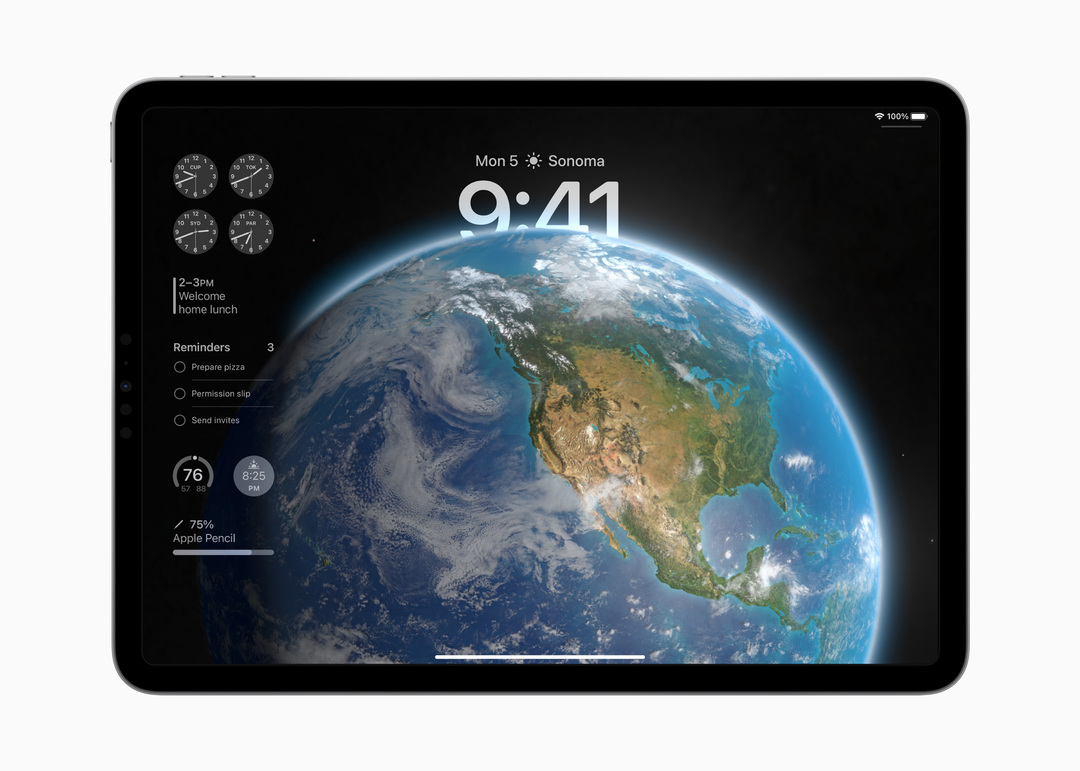
Podobno kot iPhone, boste lahko prilagodili vse na zaklenjenem zaslonu iPada. To vključuje uživanje v novih ozadjih, kot so tista iz zbirke Astronomija. Toda iPadOS 17 prinaša tudi popolnoma nov »učinek gibanja« za fotografije v živo, ki vam v bistvu daje živo ozadje na zaklenjenem zaslonu. Poleg tega lahko končno uživate v pripomočkih na zaklenjenem zaslonu, ki so na levi strani zaslona v nasprotju z uro in nad njo.
Interaktivni pripomočki

Apple je končno prisluhnil pritožbam in dostavil interaktivne pripomočke z iOS 17 in iPadOS 17. Zdaj se lahko samo dotaknete gumba, da ugasnete luči, ali označite opravilo v pripomočku Opomniki. Zaenkrat je to na voljo z Applovimi lastnimi aplikacijami, vendar je le vprašanje časa, kdaj se bodo pridružili razvijalci tretjih oseb.
Boljša podpora za PDF
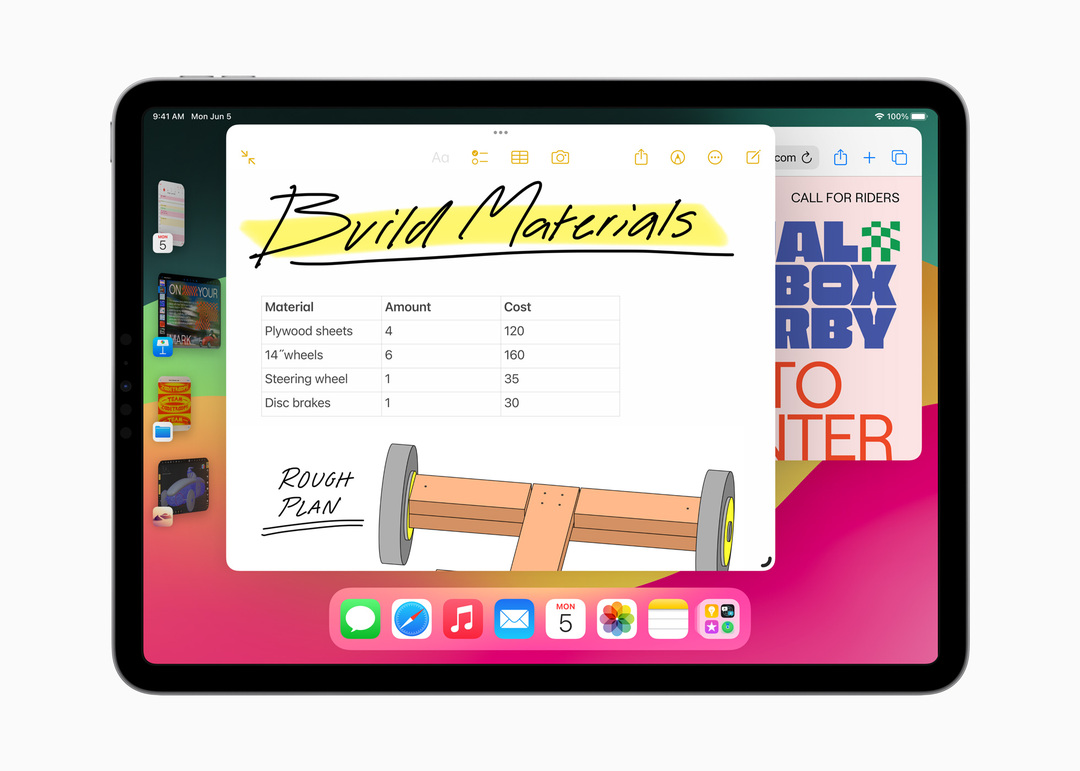
Za PDF-je je bilo napovedanih nekaj novih sprememb, saj boste zdaj lahko uporabljali »Izboljšano samodejno izpolnjevanje«, če boste morali izpolniti obrazec PDF ali skeniran dokument. Sodelovanje v realnem času prihaja tudi v dokumente PDF v aplikaciji Notes, saj lahko delate s kolegom ali sošolcem pri projektu, ne da bi si delili isti iPad.
Primerne naprave
Apple iz leta v leto ostaja eden najboljših v poslu, ko gre za podporo njegove strojne opreme prek programske opreme. Vendar je iPadOS 17 nekoliko drugačen kot v preteklih letih, saj so številne naprave umaknjene s seznama podpore. Toda tukaj je celoten seznam modelov, ki bodo podpirali iPadOS 17.
- iPad Pro (2. generacija in novejši))
- iPad Air (3. generacija in novejši)
- iPad (6. generacija in novejši)
- iPad mini (5. generacija in novejši)
Najprej vse nazaj
Glede na to, da je to prva različica beta za razvijalce za iPadOS 17, je že mogoče najti veliko napak. Kot lahko pričakujete, ta izdaja ni namenjena splošni javnosti, temveč naj bi razvijalcem omogočila, da posodobijo svoje obstoječe aplikacije za podporo prihajajoči izdaji.
Ne glede na razloge, zakaj želite prenesti iPadOS 17 Developer Beta, boste morali najprej varnostno kopirati svoj iPad. S tem ne bodo samo varnostno kopirane vaše datoteke, ampak boste imeli tudi varnostno kopijo, iz katere lahko obnovite, če boste morali vrniti nazaj na iPadOS 16.
- Odprite nastavitve aplikacijo na vašem iPadu.
- Tapnite svoj profil na vrhu strani.
- Tapnite iCloud.
- Izberite Varnostno kopiranje v iCloud s seznama.
- Tapnite Varnostno kopiraj zdaj gumb.
Kako prenesti iPadOS 17
Ko je varnostno kopiranje končano, je čas, da se pripravite na prenos iPadOS 17. Obstaja pa še en ulov, ki se ga morate zavedati.
Potrebovali boste račun razvijalca Apple
V času tega pisanja ni javne različice beta za iPadOS 17, ki bi bila na voljo za prenos. To pomeni, da lahko iPadOS 17 prenesete le tako, da ustvarite račun razvijalca prek Applove strani za razvijalce. In prvič v zgodovini Apple daje beta različice za razvijalce na voljo vsakomur, ki je ustvaril in registriral brezplačen račun razvijalca. Prej bi morali odšteti 99 $ za eno leto, da bi lahko dostopali do različic beta, ali pa počakati, da bo na voljo javna različica beta. Na srečo ni več tako.
- Odprto Safari na vašem iPadu.
- Pojdite na developer.apple.com/download.
- Prijavite se s svojimi poverilnicami razvijalca, običajno z Apple ID-jem.
- Ko ste pozvani, vnesite kodo 2FA in pritisnite Zaupanje gumb za zaupanje napravi.
- Odprite nastavitve aplikacijo na vašem iPhoneu.
- Tapnite Splošno.
- Izberite Posodobitev programske opreme.
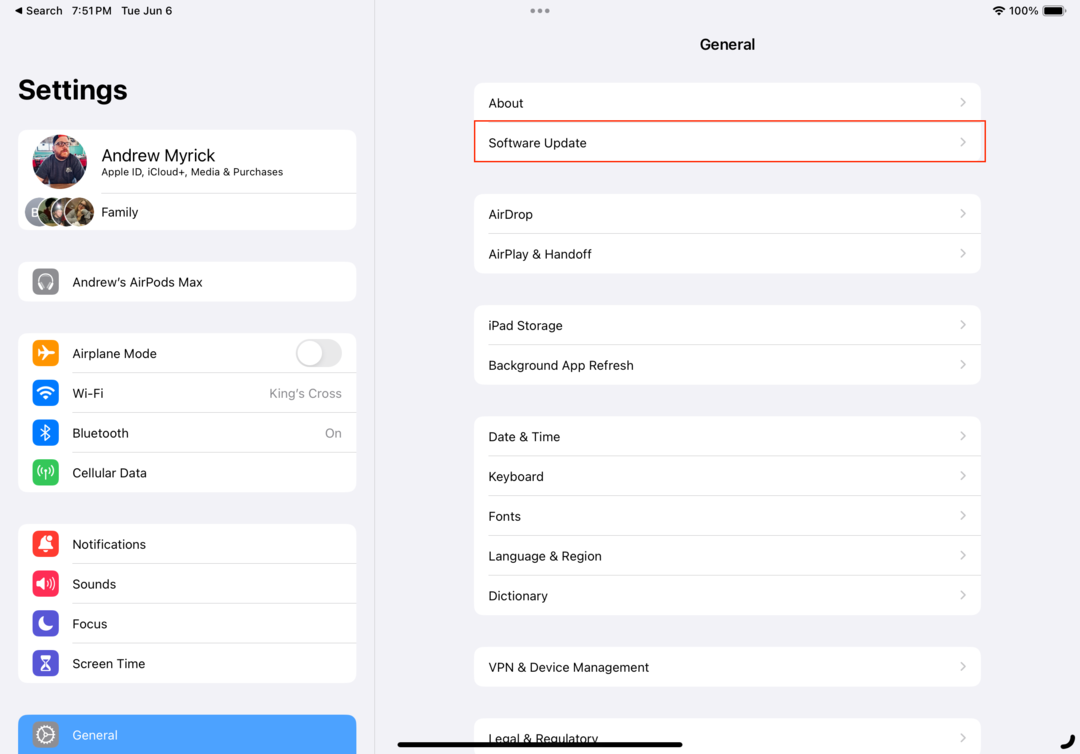
- Tapnite Beta posodobitve razdelek.
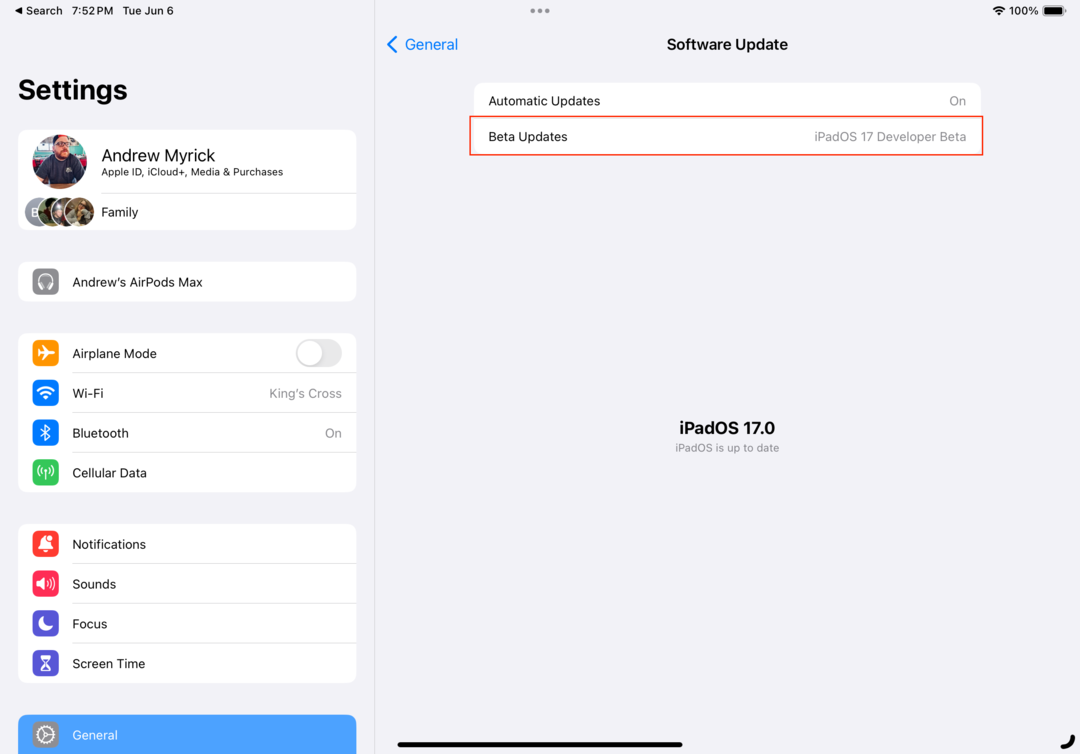
- Izberite Razvijalec beta za iPadOS 17.
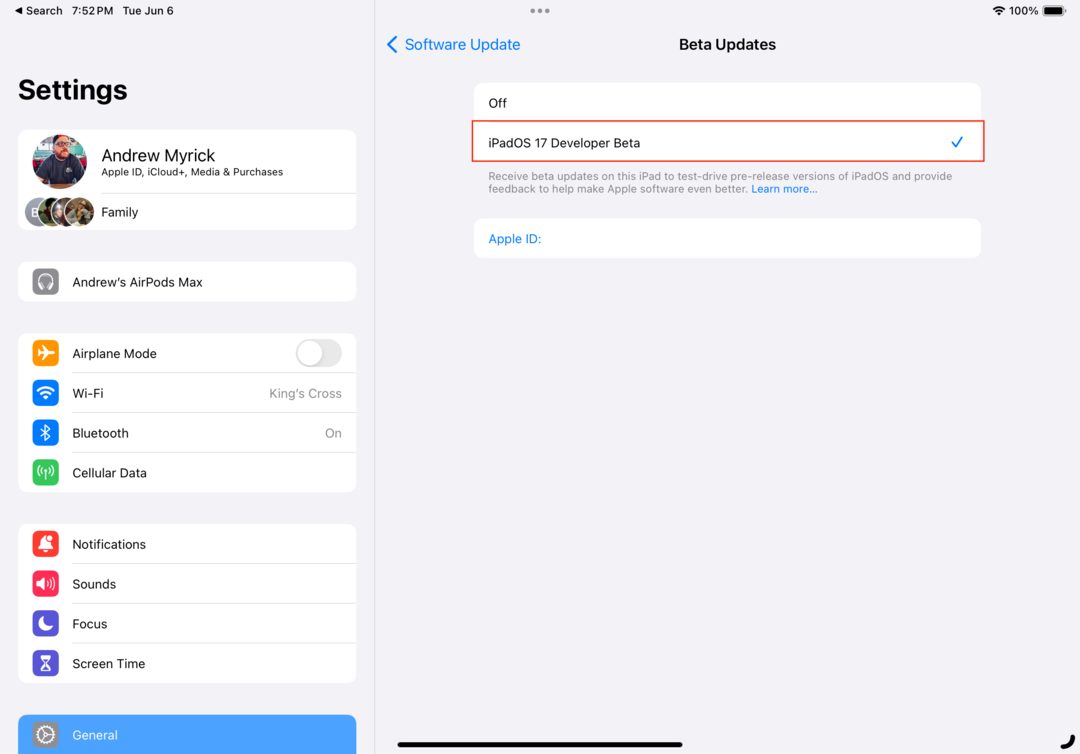
- Tapnite Nazaj gumb v zgornjem levem kotu.
- Počakajte nekaj trenutkov.
- Ko je na voljo, tapnite Prenesite in namestite gumb za začetek namestitvenega postopka iPadOS 17.
- Ko ste pozvani, vnesite geslo vašega iPada.
- Tapnite Se strinjam ko se prikaže stran s pogoji in določili.
- Počakaj.
Dejanski postopek prenosa in namestitve iPadOS 17 se ne razlikuje od prejšnjih različic programske opreme. To pomeni, da se bo vaš iPad po prenosu beta programske opreme znova zagnal, da bo lahko namestil iPadOS 17. Priporočamo, da poiščete kaj drugega, saj boste morda čakali nekaj časa, preden bo postopek namestitve končan.
Med nameščanjem iPadOS 17 boste videli prikazan logotip Apple skupaj z vrstico napredka pod njim. Morda boste tudi opazili, da se vaš iPad nekajkrat znova zažene, vendar ne skrbite, saj je to običajen postopek. Ko se vaš iPad še zadnjič znova zažene, boste lahko uživali v prvi različici iPadOS 17 Developer Beta.
Kdaj bo izdan iPadOS 17?
Apple šele začenja z najnovejšo različico sistema iPadOS. Prva različica Beta za razvijalce je na voljo za razvijalce od zdaj naprej, javni program Beta pa naj bi se odprl nekje julija. V naslednjih nekaj mesecih bomo še naprej spremljali ponovitve platforme, preden bo iPadOS 17 izdan za vse to jesen.